이번 알약 랜섬웨어 사태로 인해 컴퓨터가 먹통이 되는 현상이 발생되고 있습니다.
알약을 제거하기 위해서 윈도우 안전모드로 부팅해야하는데
어떻게 해야하는지 이스트시큐리티 안내를 참고하여 정리했습니다.
윈도우 로그인 화면에서 안전모드 부팅하는 방법
① SHIFT 키를 누른 상태로 윈도우의 전원 아이콘을 클릭
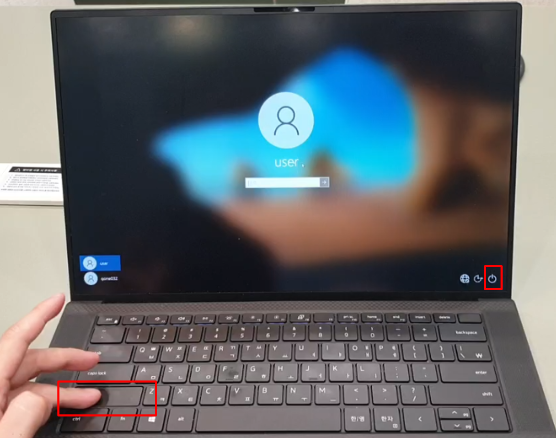
② SHIFT 키를 누른 상태로 키보드의 화살표 키로 '다시시작' 선택 후 엔터

③ SHIFT키를 누르고 약 30초에서 1분간 대기하면 윈도우 로그인 화면이 검은색으로 바꼈다가 아래 화면으로 변경

④ 키보드 화살표 키를 활용하여 아래 순서로 메뉴를 선택한 후 엔터
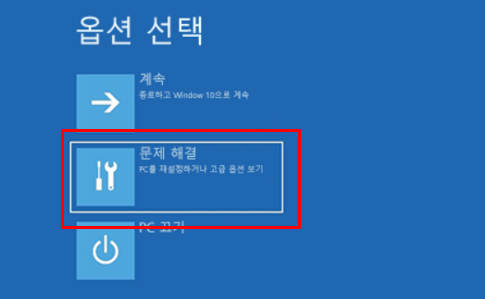


⑤ 시작 설정의 다시 시작에서 엔터를 누르면 검은화면이 나오고 다시 시작 설정화면이 표시됩니다.

⑥ 키보드 숫자 5번을 눌러서 안전 모드 (네트워킹 사용)을 선택

⑦ 윈도우 로그인 화면이 뜨고 윈도우 계정 로그인을 하면 안전 모드로 부팅이 됩니다.
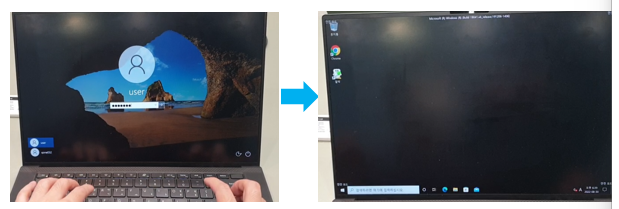
⑧ 윈도우 설정 - 앱 - 앱 및 기능에서 알약을 찾아 삭제
PC 강제 종료를 이용한 안전 모드 진입 방법
윈도우 로그인 화면자체도 뜨지 않는 먹통상황이라면, PC나 노트북의 전원버튼을 강제로 눌러 강제 종료를 5~10회 반복하면 안전모드를 진입이 가능합니다.
① 윈도우가 부팅된 상태에서 PC 노트북을 전원 버튼을 5초이상 눌러 강제 종료

② 다시 전원 버튼을 눌러 윈도우를 계속 재부팅합니다. 아래 화면이 나올때까지 5~10회 반복합니다.

③ 옵션 선택 화면이 나오면 아래 과정을 통해 안전 모드 부팅이 가능합니다.

④ 그 다음은 윈도우 로그인 화면에서 안전모드로 진입한 것과 방법이 동일합니다.
윈도우 로그인 화면에서 안전모드 부팅하는 방법의 4번 순서로 이어서 진행합니다.
윈도우의 안전모드로 진입해서 알약 프로그램 삭제하는 방법을 알아보았는데요.
이번 사태 뿐만 아니라 컴퓨터의 문제가 생겼을 시 이런 방법으로 문제되는 프로그램을 삭제하거나 부팅해서 문제점을 파악할 수 있으니, 단계만 정확히 숙지해 주세요.

'IT' 카테고리의 다른 글
| 애플페이 한국 출시 예정, 현대카드 이번엔 정말로? (0) | 2022.09.07 |
|---|---|
| 알약 랜섬웨어 차단 알림 사태 해결방법 (0) | 2022.08.30 |


댓글